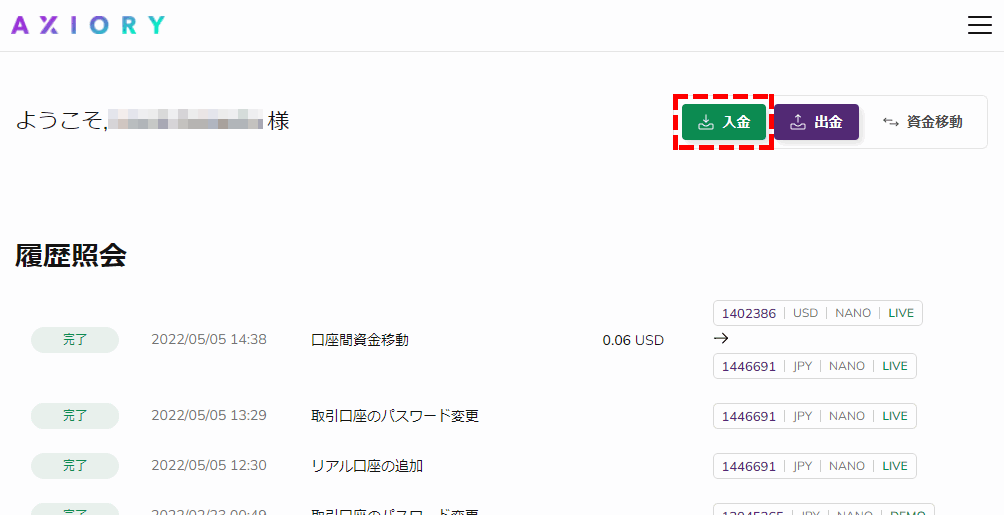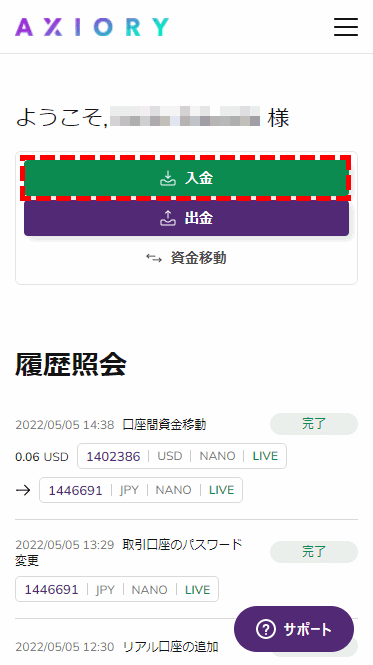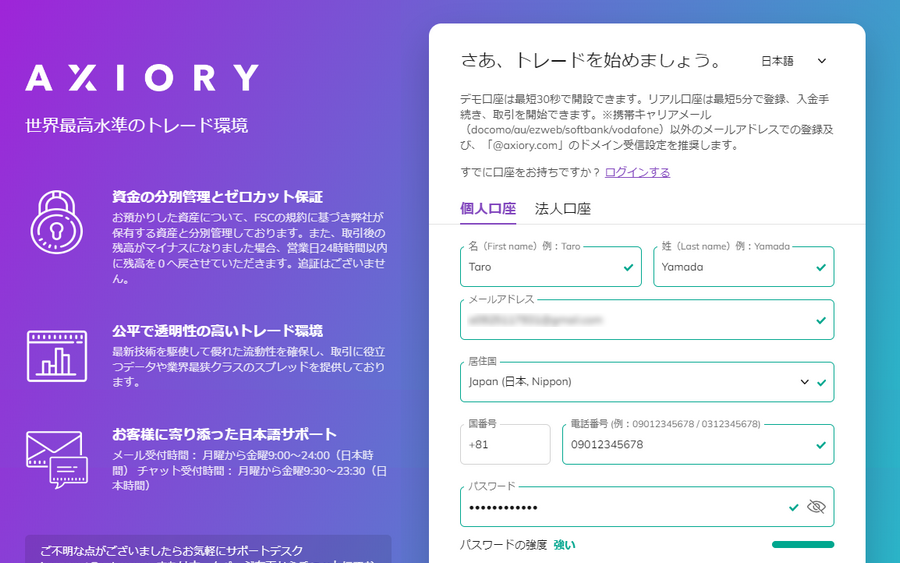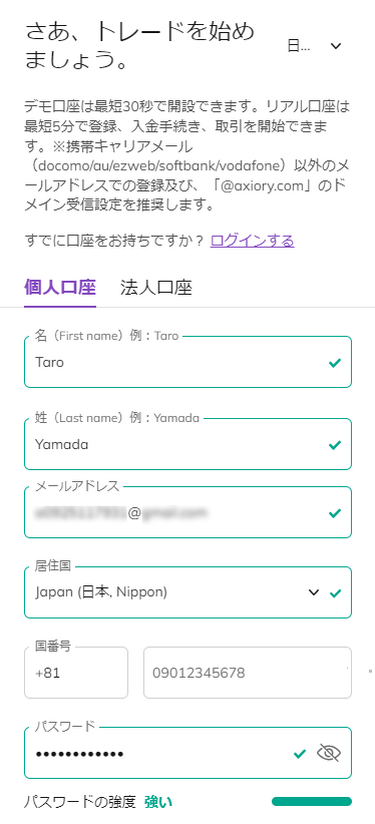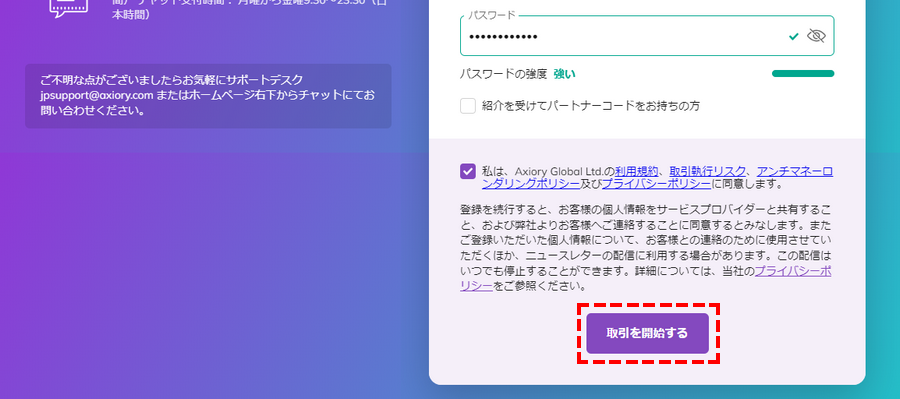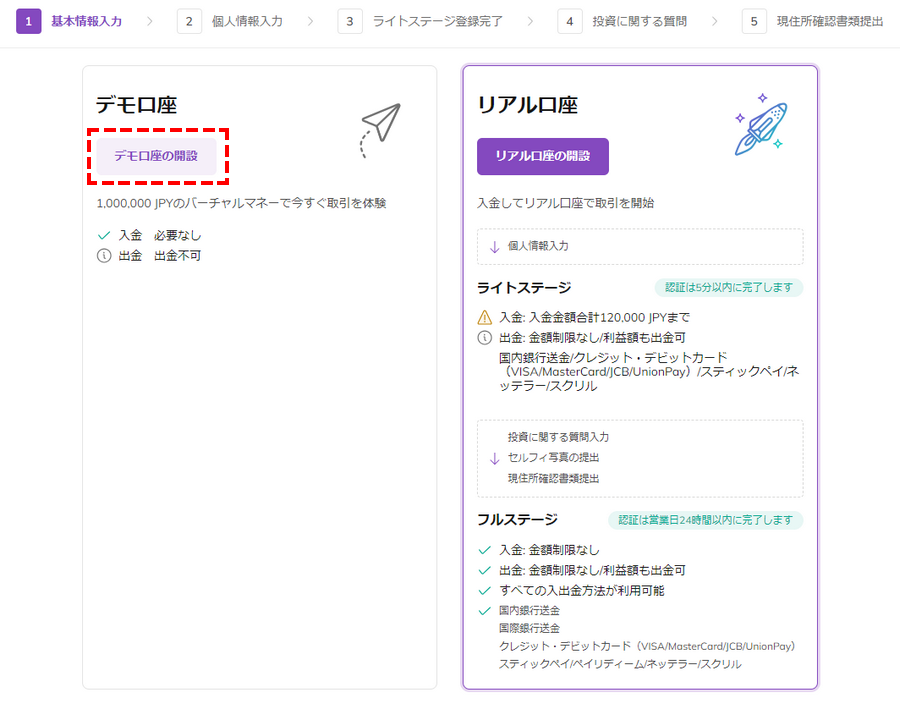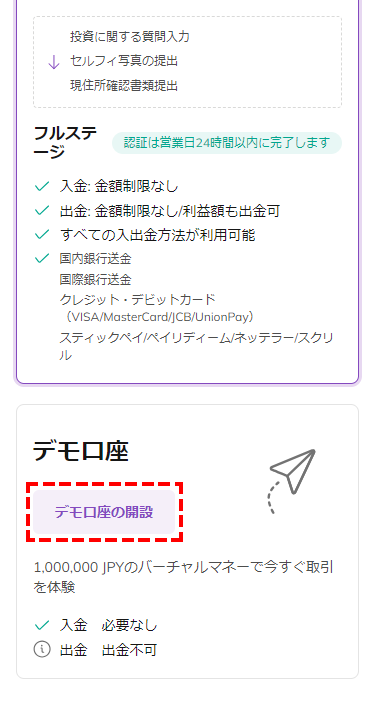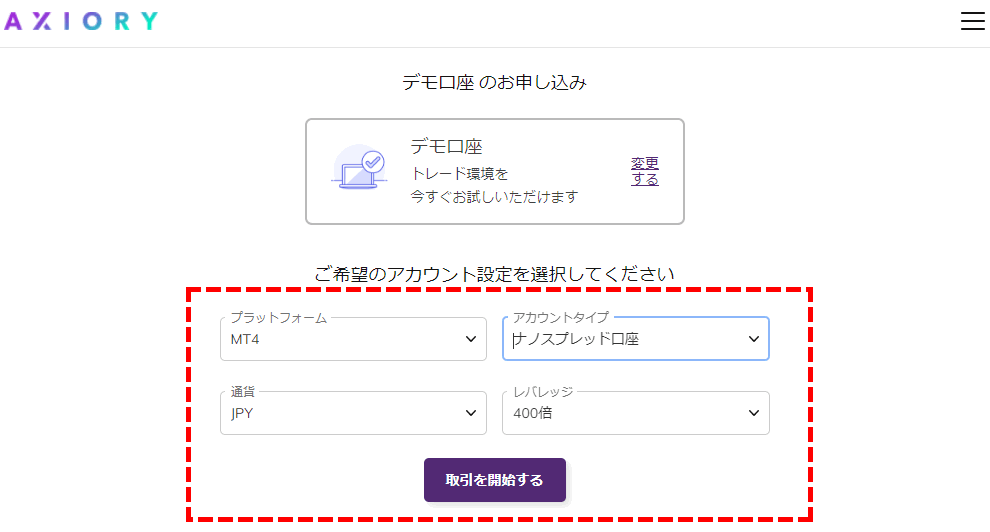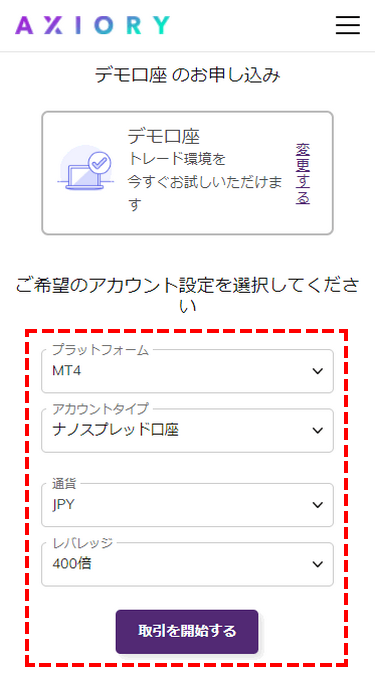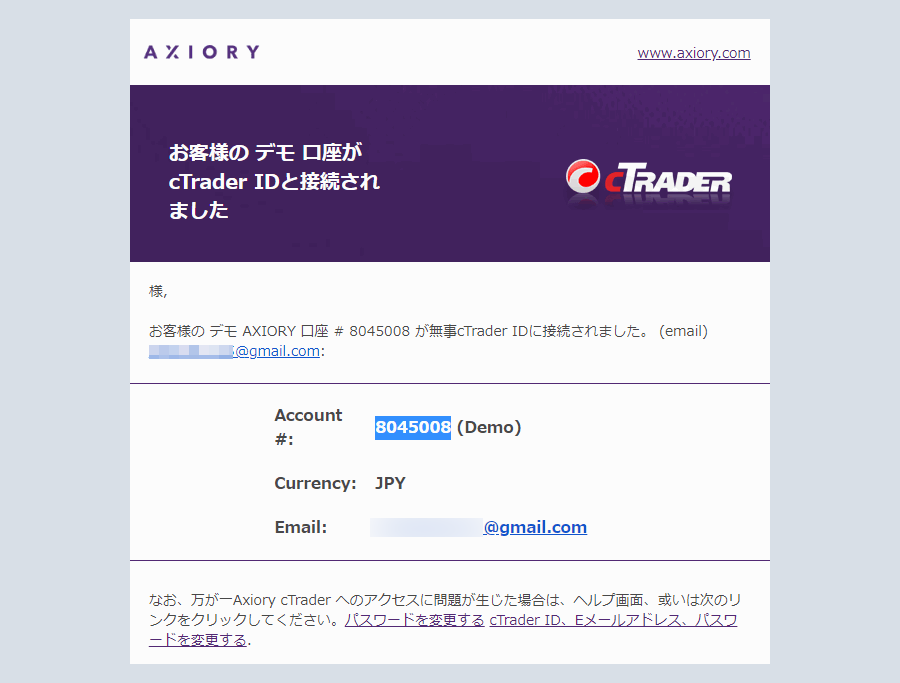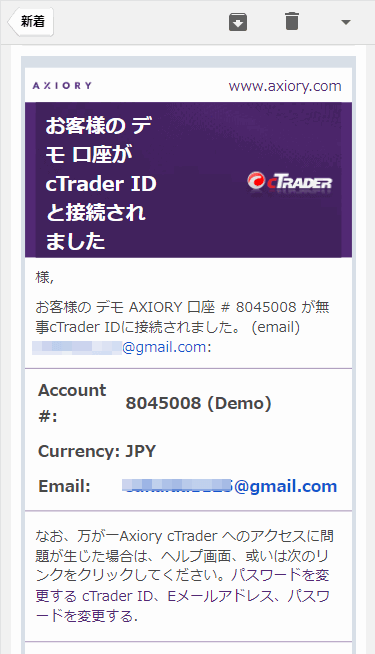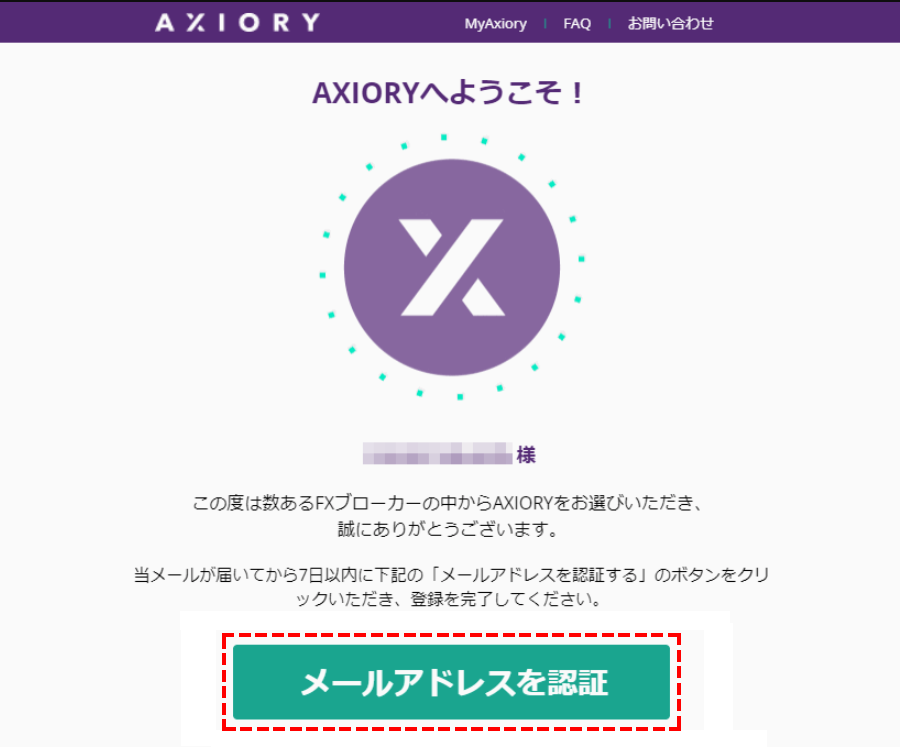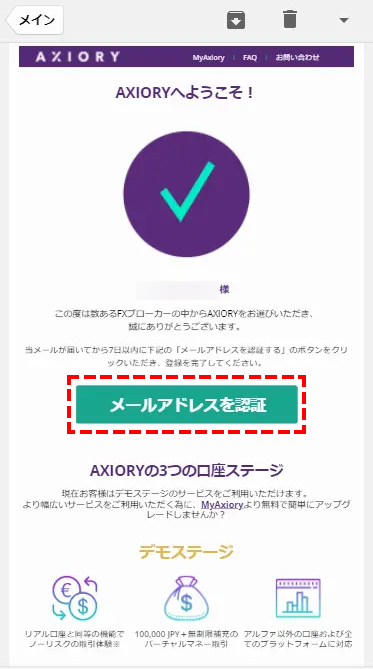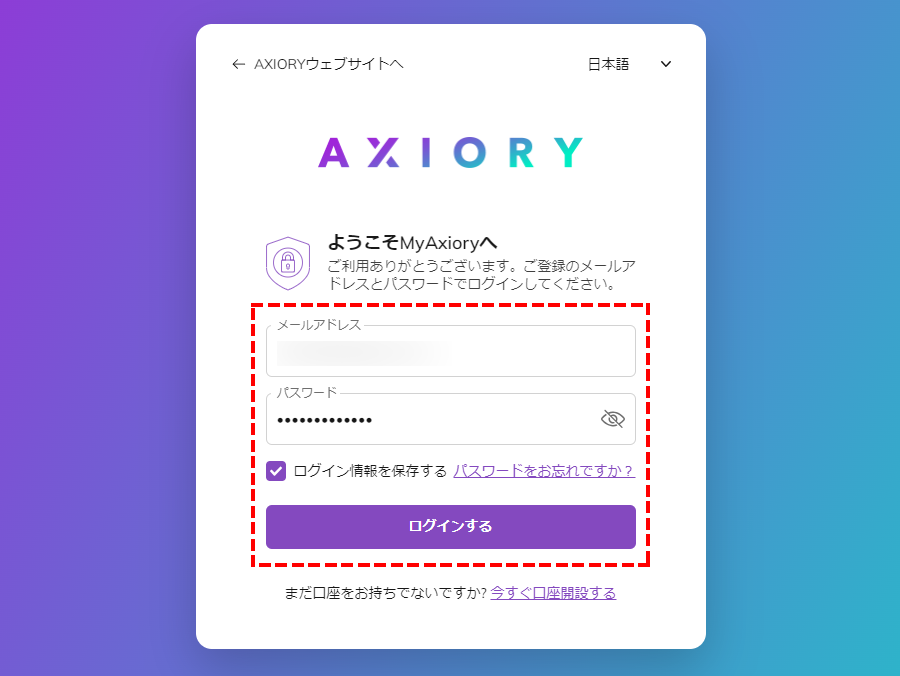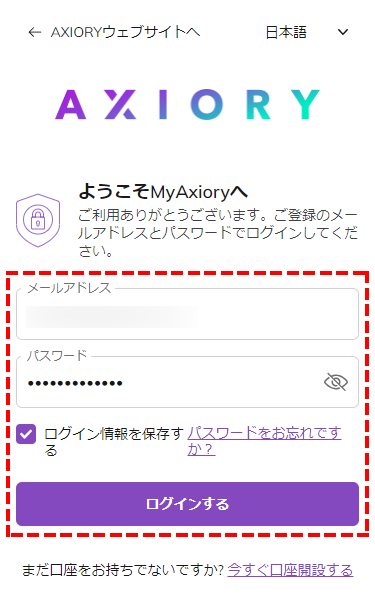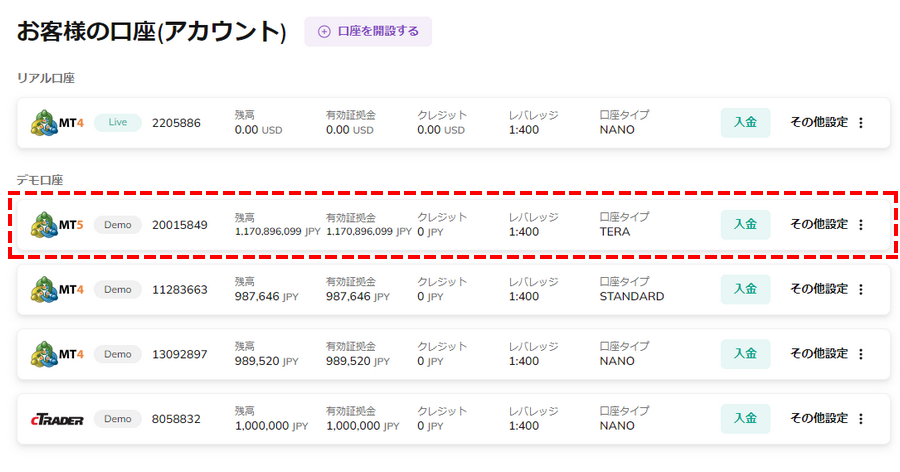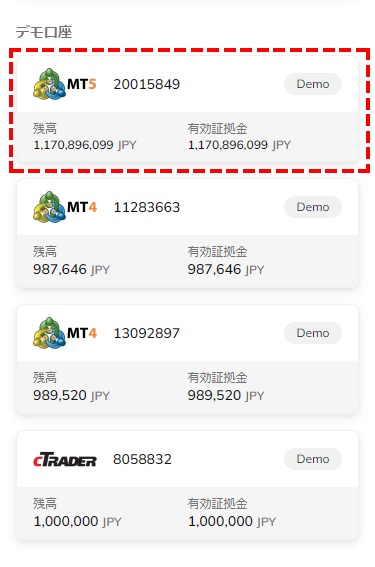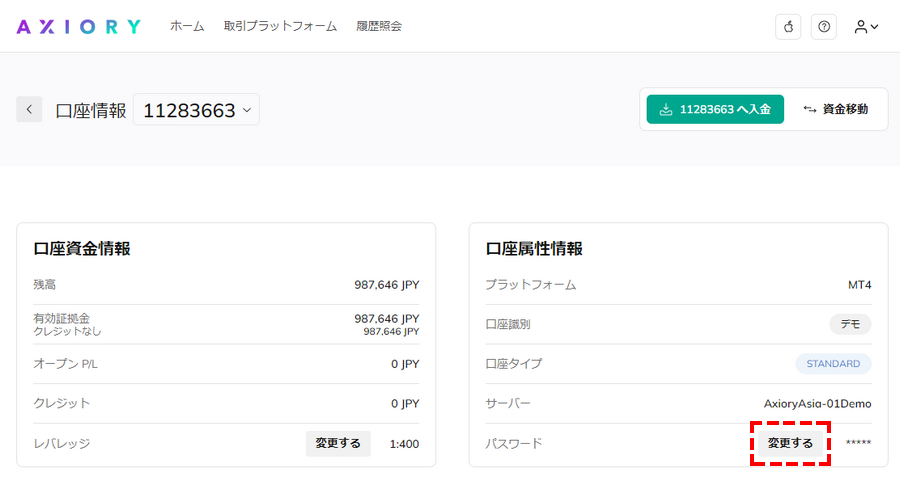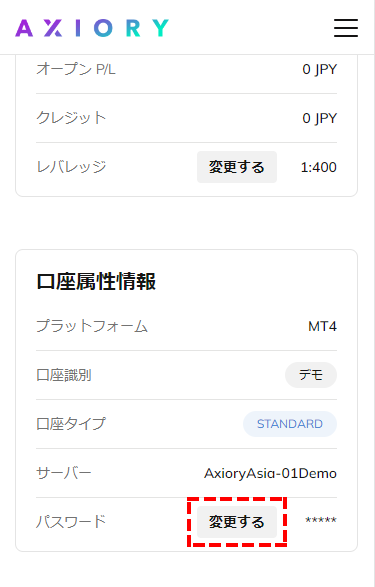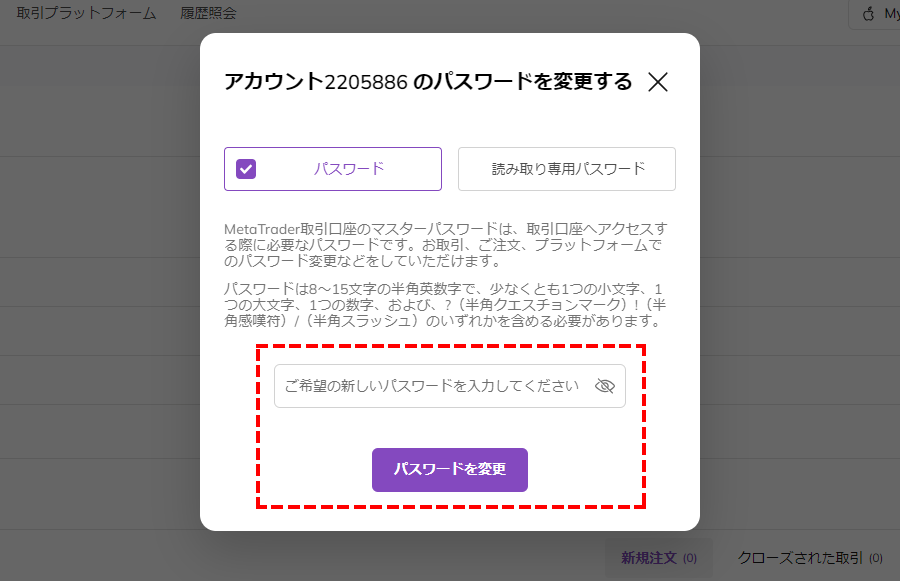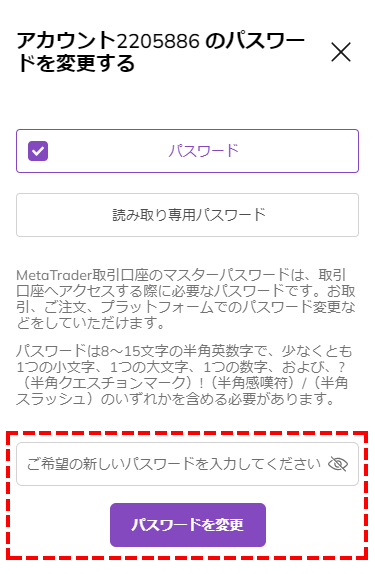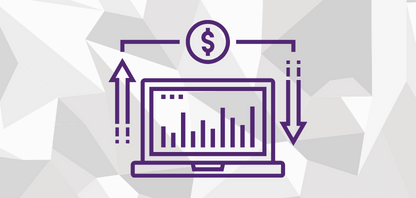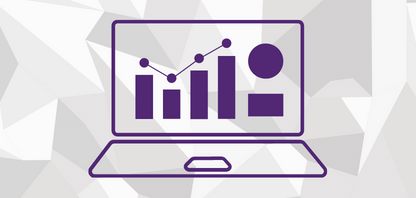AXIORY(アキシオリー)デモ口座の特徴や開設方法をご案内します。
まずは以下、このページに掲載されている項目になります。
既にAXIORY口座をお持ちの方は、追加口座として簡単にデモ口座が開設可能です。詳しくは追加口座開設マニュアルをご覧ください。
- SYUANYU

-
AXIORYではリアルと同等のデモ環境が用意されています。AXIORY各口座タイプのスペックを確認したい方は一度デモ口座をお試しください。
AXIORYデモ口座の特徴
まずは以下、AXIORYのデモ口座の特徴になります。
- 口座資金の補充は無制限
- MT4/MT5/cTraderに対応
- スタンダード・マックス・ナノ・テラ・ゼロ口座に対応
- 使用期限は最終ログインから90日間
- 保有可能なデモ口座数は無制限
デモ口座へは無制限に資金補充が可能
AXIORYのデモ口座では無制限に資金補充が可能で、MyAxiory内の「入金ボタン」から簡単に資金補充できるようになっています。
MT5アルファ口座以外の全口座タイプに対応
AXIORYのデモ口座は、MT5アルファ口座(現物株式/ETF専用口座)以外、すべてのプラットフォームと口座タイプに対応しています。
| PF | 口座タイプ | 対応/未対応 |
|---|---|---|
| MT4 | スタンダード口座 | デモ対応 |
| マックス口座 | デモ対応 | |
| ナノ口座 | デモ対応 | |
| ゼロ口座 | デモ対応 | |
| MT5 | テラ口座 | デモ対応 |
| ゼロ口座 | デモ対応 | |
| アルファ口座 | デモ未対応 | |
| cTrader | スタンダード口座 | デモ対応 |
| マックス口座 | デモ対応 | |
| ナノ口座 | デモ対応 | |
| ゼロ口座 | デモ対応 |
デモ口座の利用期限は最終ログインから90日間
デモ口座は90日以上ログインしないと自動的に停止となります。
ただデモ口座の保有口座数には限度がないため、停止してしまった場合でも追加口座として新しくデモ口座を開設することにより、いつでもデモ取引を再開できるようになっています。
追加口座としてデモ口座を開設する方法は、以下の記事を参考にしてください。
AXIORYデモ口座の開設方法
AXIORYのデモ口座は”1分ほど”で開設することができます。
まずは以下のボタンからデモ口座開設フォームへアクセスして下さい。
※別ウィンドウで開きます。

ここでの手順解説は、PCとスマホどちらにも対応しているので安心して読み進めてください。
デモ口座の開設手順
STEP1. デモ口座開設フォームの入力
はじめにデモ口座開設フォームへ必要事項を入力していきます。
安全性の高いパスワードを設定したい方は、以下のパスワード自動生成ツールをご利用ください。
以下の「パスワードを自動生成」をクリックタップすると、AXIORYのパスワードルールに則ったランダムな文字列が生成されます。生成された文字列をコピペしパスワードとしてご利用下さい。
パスワードを自動生成
ここにパスワードが生成されます。
コピーしました。
コピー
※セキュリティ上の理由から、当サイト側では生成したパスワードの履歴は確認できません。生成したパスワードはメモを取るなどして、ご自身での保管をお願い致します。

ここで決めたパスワードとメールアドレスは、MyAxioryへのログインに使用します。すべての項目の入力を終えたら、画面下の「取引を開始する」ボタンを押してください。
「取引を開始する」ボタンを押すと、デモ口座/リアル口座の選択画面に切り替わります。
STEP2. デモ口座/リアル口座選択画面
今回はデモ口座の開設ですので、下図を参考に「デモ口座の開設」ボタンを押してください。
STEP3. プラットフォーム/口座タイプ/口座通貨/レバレッジを選択
続いて口座タイプやレバレッジなど、どのようなデモ口座にするのかを設定します。
画像下に各設定項目の参考資料を載せておくので参考にしてください。
プラットフォームの選択
プラットフォームはMT4/MT5/cTraerから選択いただけます。各プラットフォームについて比較検討したい方は、こちらの解説ページをご確認ください。
口座タイプの選択
以下はAXIORYの口座タイプ早見表になります。口座タイプの選定にお役立てください。
| 口座タイプ | マックス | スタンダード | ナノ | テラ | ゼロ |
|---|---|---|---|---|---|
| レバレッジ | 最大2,000倍 | 最大1,000倍 | |||
| 取引手数料 | 無 | 無 | 往復6USD/lot | 往復8.7~22USD/lot | |
| 口座通貨 | JPY USD EUR | ||||
| ゼロカット | 対応 | ||||
| 最低ロット | 0.01lot | ||||
| 最大ロット | 1000lot | ||||
| ポジション数 | 制限なし | ||||
| 銘柄 | 通貨ペア 貴金属 株価指数 エネルギー |
通貨ペア 貴金属 株式CFD 株価指数 エネルギー |
一部通貨ペア | ||
| プラットフォーム | MT4 cTrader | MT5 | MT4 MT5 cTrader | ||
アルファ口座では、現物株式とETF取引のみが可能です。レバレッジは利用できず、各取引に手数料が発生します。
また口座タイプ別にスプレッドやスワップを比較検討したい方は、以下の参考資料をご参照ください。
- スプレッド・スワップ参考
アルファ口座はデモ口座に対応していないためご注意ください。
全ての選択項目を選択し終えたら「取引を開始する」ボタンを押して次の画面へお進みください。
STEP4. 取引口座へのログイン情報の取得
画面が切り替わると、口座番号やパスワードといった取引口座へのログイン情報が表示されます。
ログイン情報はメールでも送られてくるため、大切に保管しておきましょう。
MT4/MT5を選択した場合のログイン情報
プラットフォームにMT4/MT5を選択した場合、ログイン情報はブラウザとメールにて確認できます。
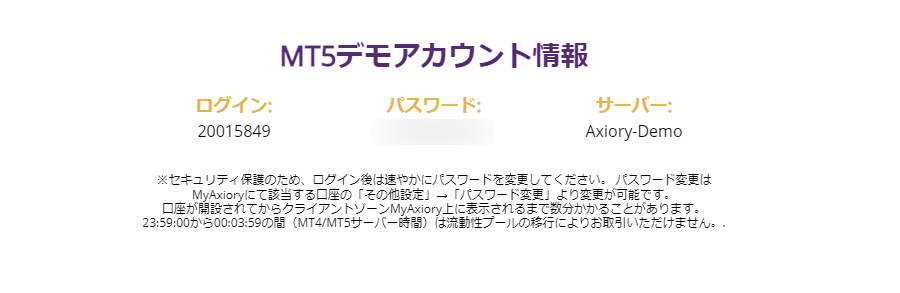

ここで受け取るログイン情報は、MT4/MT5へのログインに使用します。MyAxioryのログイン情報と混同しないようご注意ください。
cTraderを選択した場合のログイン情報
プラットフォームにcTraderを選択した場合、以下のメールが送られてきた時点で、MyAxioryへのログインに使用するメールアドレスとパスワードで、cTraderへもログインできるようになります。

ログイン情報が確認できたら、最後にメールによる本人認証を行ってデモ口座の開設を完了させましょう。
STEP5. メールによる本人認証
「AXIORYへようこそ」という題名のメールが届いているので、メール内に設置されている「メールアドレスを認証」というボタンを押してください。
ボタンを押すと自動的にMyAxioryのログイン画面へ移動します。
メールアドレスとパスワードを使用してログインしてください。

デモ口座の開設手順に関しては以上です。それではMT4などの取引プラットフォームをダウンロードして取引を開始しましょう。
もしMT4やcTraderの使い方にご不明点点等あれば「AXIORYプラットフォームFAQ」をご確認ください。10年以上の顧客サポートで蓄積されたノウハウを詰め込んだFAQですので、きっと問題解決のお役に立てるかと思います。

ここからは「デモ口座のパスワード変更方法」と「デモ口座削除方法」についてご案内していきますので、必要に応じてご活用ください。
デモ口座のパスワードを変更する方法
分かりやすいパスワードへ変更したい方や、パスワードを忘れてしまった方は、MyAxioryから簡単にパスワードを変更することが可能です。
デモ口座パスワード変更手順1
まずはMyAxioryへログインし、変更したい口座をクリックタップしてください。
デモ口座パスワード変更手順2
口座情報画面が表示されたら、口座属性情報のパスワード変更ボタンをクリックタップしてください。
デモ口座パスワード変更手順3
最後に希望のパスワードを入力し、パスワード変更ボタンをクリックタップすれば完了です。
安全性の高いパスワードを設定したい方は、以下のパスワード自動生成ツールをご利用ください。
以下の「パスワードを自動生成」をクリックタップすると、AXIORYのパスワードルールに則ったランダムな文字列が生成されます。生成された文字列をコピペしパスワードとしてご利用下さい。
パスワードを自動生成
ここにパスワードが生成されます。
コピーしました。
コピー
※セキュリティ上の理由から、当サイト側では生成したパスワードの履歴は確認できません。生成したパスワードはメモを取るなどして、ご自身での保管をお願い致します。
新しいパスワードはメール送信されないため、メモを取るなどして保管しておいてください。

取引口座パスワードの変更手順については以上です。続いてデモ口座の削除(解約)方法について解説していきます。
デモ口座を削除する方法(口座の解約)
AXIORYでは使わない口座を放置していても、90日経過後に自動削除されるため、基本的に口座を削除する必要はありません。ただ取引口座を整理したい方など、削除を希望される方はAXIORY日本語サポートへご連絡いただくことで削除が可能となっています。
デモ口座の削除依頼
以下の例文を書き換えて、お問い合わせフォームからお送りください。
取引口座の削除をお願います。
口座番号:〇〇〇〇
よろしくお願いいたします。
デモ口座の削除は、通常1~2営業日以内には処理されるようになっています。

AXIORYデモ口座開設に関するマニュアルは以上です。最後まで読んでいただきありがとうございました。他にもマニュアルをご用意しておりますのでよろしければご活用ください。
関連マニュアル
所在地:No. 1 Corner of William Fonseca Street, Marine Parade, Belize City, Belize, C.A.
金融商品取扱許可:FSC No.000122/267
所在地:No.50 12F-3, Chenggong Rd, North District, Tainan City, Taiwan
統一番号:No. 24917404
所在地:No. 1 Corner of William Fonseca Street, Marine Parade, Belize City, Belize, C.A.
金融商品取扱許可:FSC No.000122/267
所在地:No.50 12F-3, Chenggong Rd, North District, Tainan City, Taiwan
統一番号:No. 24917404